Kaip ištaisyti langą ar programą per visus „Windows“ „Windows 10“, 8.1 arba „Windows 7“
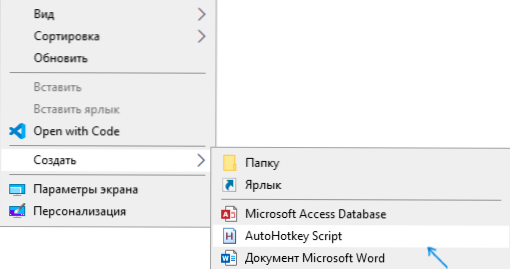
- 1261
- 391
- Gerard Ernser PhD
Jei jums reikėjo sutvarkyti kai kuriuos langus per visus kitus „Windows“ langus ir programos parametrus, kurie priklauso šiam tokio parametro langui, deja, taip pat nėra šio veiksmo sistemų. Bet jūs galite pastatyti langą „visada iš viršaus“ naudodami keletą nemokamų komunalinių paslaugų.
Šiame straipsnyje yra keletas būdų, kaip ištaisyti programos langą per visus „Windows 10“, 8 „Windows“.1 arba „Windows 7“ naudojant nemokamas programas, kurios leis tai atlikti klavišų derinį naudojant pranešimų meniu ir kitus metodus.
Kaip visada sudaryti programą ar langą per visus langus naudojant „AutoHotkey“
„AutoHotkey“ yra populiari programa, leidžianti kurti savo karštų raktų scenarijus įvairiose programose arba „Windows“ apskritai „Windows“ apskritai. Naudodamiesi ja galite sukurti raktų derinį, kuris įjungs aktyvaus lango režimą „Visada viršuje“:
- Atsisiųskite ir įdiekite „AuthoHotkey“ iš oficialios svetainės - https: // www.Autohotkey.Com/
- Bet kuriame aplanke ar darbalaukyje, naudojant kontekstinį meniu, pasirinkite Sukurti - „AutoHotkey“ scenarijus.
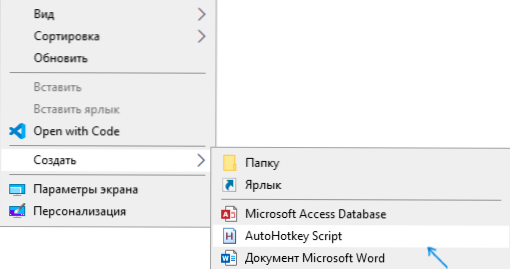
- Nuplaukite bet kurį scenarijaus pavadinimą, tada spustelėkite jį su dešiniu mygtuku ir pasirinkite „Redaguoti“ (redaguoti).
- Su nauja scenarijaus eilute įveskite
^+Erdvė :: winset, alwaysontop, a
ir išsaugokite scenarijaus failą.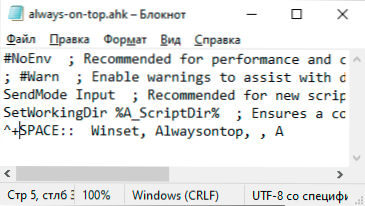
- Paleiskite scenarijų (tik dvigubai spustelėkite) ir dabar, kai aktyviame lange spustelėsite „Ctrl+Shift+Gap“, jis bus rodomas ant kitų „Windows“ viršaus, kol paspausite kitą sankabą.
- Jei norite nustoti naudoti raktų derinį, galite uždaryti „AutohotKey“ „Windows“ pranešimuose arba įdėti pauzės scenarijų meniu.
Žinoma, galite nustatyti savo derinį: mano pavyzdyje mano pavyzdyje naudojamas ^ (ctrl), + (shift) ir kosmosas (tarpas).
Vietoj vietos galite nustatyti bet kurią raidę, galite naudoti klavišą „Win“ (kodas - #). Pvz., Jei noriu naudoti „Ctrl+Win+A“ derinį, turiu įvesti ^#a :: scenarijaus pradžioje. Išsami informacija apie „Autohotkey“ dokumentaciją oficialioje svetainėje galite rasti „Autohotkey“ dokumentuose.
„DeskPins“ yra paprasta nemokama programa, skirta pritvirtinti langą ant kitų „Windows“ viršaus
„Dyn.1 arba „Windows 7“, kad jis visada būtų ant kitų „Windows“ viršaus. Pakanka tiesiog atsisiųsti programą iš oficialios svetainės https: // efotinis.Neocitai.„Org/DeskPins“/, paleiskite jį, paspauskite programą pranešimo lauke (pelės žymeklis pavers mygtuku), tada spustelėkite langą, kurio reikia norint jį ištaisyti.
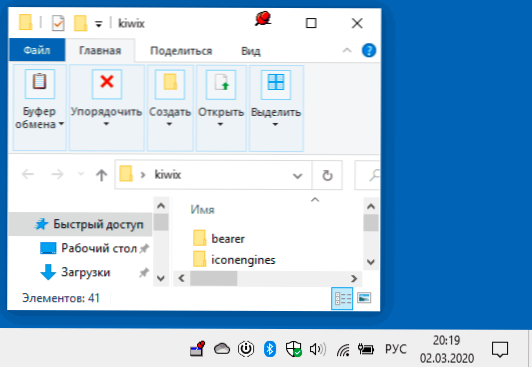
Ateityje, jei šio lango nebereikės dėti ant kitų, pelės žymeklį į mygtuką į lango antraštėje atsineškite ir spustelėkite jį, kad sustiprintumėte.
Pinwinas
„Pinwin“ yra dar viena nemokama programa, leidžianti pastatyti pasirinktus langus per likusius, net kai jie yra neaktyvūs. Įdiegę ir paleidę programą, jos piktograma bus rodoma „Windows“ pranešimuose, ir ten galite pasirinkti langą, kurį turite ištaisyti ant kitų „Windows“ viršuje, arba nurodyti į jį (elementas „Pasirinkite langą iš ekrano“ ).
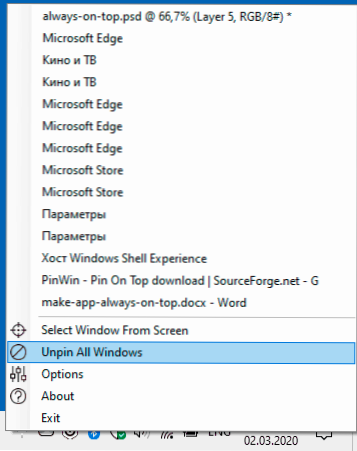
Čia galite atsukti visus „Windows“ (išpjaustykite visus „Windows“). Oficiali programos svetainė yra https: // „SourceForge“.Net/projektai/Pinwin/
Tiesą sakant, yra daug tokio pobūdžio programų, paprastai jos yra nemokamos ir nesiima daug vietos. Du panašūs įrankiai, turintys šiek tiek kitokį pritvirtinimą ant visų „Windows“ viršaus - „Ontopper“ ir „TurboTOP“.
Be to, jei jums reikia ištaisyti tam tikros programos langą per kitus „Windows“, gali būti, kad toks nustatymas yra pačioje šios programos parametruose: pavyzdžiui, tokią konfigūraciją rasite „Windows“, „Media Player of Media Player of“ VLC, skirtas vaizdo įrašui „Google Chrome“ naršyklėje, galite naudoti plūduriuojančio vaizdo plėtrą, „Firefox“ naršyklei „Visada viršuje“ yra papildymas, daugelyje kitų programų taip pat galite rasti atitinkamas galimybes.
- « Kaip perkelti „Windows 10“, 8.1 ir „Windows 7“ SSD „Acronis True“ vaizde
- „Android NoxPlayer“ emuliatorius („Nox App Player“) - geriausios vartotojo apžvalgos »

